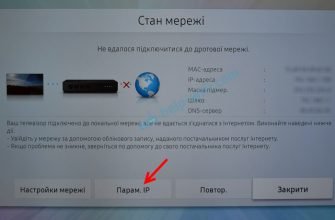Не удается подключиться к серверу Samsung: как решить ошибку?
Основными причинами данной ошибки бывают технические неполадки, оптимизация системы производителя или ограничение на контент в некоторых частях страны. Также стоит отметить влияние Роскомнадзора, который часто вводит ограничения и запреты.
Чтобы точнее разобраться в ошибках, выдаваемых устройством, следует рассмотреть конкретные коды ошибок и их официальное описание.
Что это за ошибки?
Появление ошибки «Не удается подключиться к серверу Samsung» обуславливается внушительным списком возможных неполадок как на стороне пользователя, так и на стороне оборудования компании.
Причиной может стать ограничение в использовании некоторого контента на территории страны пользователя, технические неполадки или работы по оптимизации системы со стороны Самсунг. Отдельно стоит сказать про ограничения со стороны Роскомнадзора, который постоянно блокирует доступы и вводит ограничения.
Для полного понимания стоит разобрать каждый из кодов по отдельности – с описанием проблемы от официальной поддержки.








Ошибка 102 на телевизоре Самсунг Смарт ТВ
При попытке подключиться к беспроводной сети через официальное приложение Смарт Hub, может возникнуть ошибка в виде невозможности установки или отсутствия соединения. Смарт телевизоры рассчитаны на подключение к интернету, однако не во всех моделях вшит сетевой адаптер. Перед тем, как грешить на Wi-Fi роутер и провайдера, предоставляющего соединение, стоит проверить работает ли сетевой адаптер. Сделать проверку можно пройдя по пути:
- «Меню»;
- «Поддержка»;
- «Обращение к производителю».
Спустившись вниз страницы можно увидеть две строки с цифрами. В случае, если модуль встроен и работает исправно, то строки будут заполнены цифрами, если отсутствует, то там будут нули.
Описание каждого кода проблем
Важно – данные получены со специализированных форумов и у службы поддержки Самсунг:
- SSO1000 – проблема связана с подключением к Samsung Smart Hub. В подобной ситуации пользователю предложено подождать и повторить попытку позже. Сообщение поддержки по этому поводу гласит, что на момент появления скорее всего ведутся работы на уровне системы, что и приводит к неудобствам.

Ошибка подключения к серверам Samsung SSO1000
Теперь стоит разобраться с возможными путями решения каждой из неполадок.





Причины

Причинами ошибки 102 на телевизоре Самсунг могут служить разные факторы, чаще всего это отсутствие ответа от сервера поставщика интернет услуг. Все возможные причины ошибки:
- блокировка провайдером цифрового адреса аппаратуры;
- нестабильное соединение;
- сбитые настройки роутера;
- неполадки с приемным модулем;
- устаревшая версия прошивки Smart Hub.
Инструкция с сайта 4PDA
На 4PDA умельцы в сфере прошивок и решении ошибок пушут свои варианты. Если способы выше не сработали пробуйте этот метод: Наш подопытный Смарт ТВ UE65NU7092. Для всех манипуляций понадобиться компьютер!
- Заходим в сервисное меню комбинацией Mute, 1, 1, 9, OK (Enter)/
- В открывшемся меню Hospitality mode набираем снова 1234 (смотрим как в инструкции выше).
- Дальше в меню локализации Local Set выставляем EU_RS_AFR.
- В разделе MRT option все как в настройках выше. Language Set выбираем CIS. Region оставляем PANEURO.
- PnP language ставим русский Rus, а WIFI region как ранее Q.
- После закрываем меню MRT Option, возвращаемся в настройки и делаем общий сброс Factory reset
- На компьютере устанавливаем VPN от Hideme, при первой установке дадут бесплатно 24 часа на тестирование. Но подойдет любой.
- Открываем Hideme VPN и выбираем Литовский сервер (тут должны рбаотать Megogo, IVI, Okko).
- Устанавливаем порграмму Connectify и делаемточку раздачи инета Connectifi-wifi (это нужно что бы телевизор “видели в Литве”.
- Включаем телевизор и подключаемся к созданной сети Connectify-wifi
- Должно появится SmartHub на литовском языке. Принимаем соглашения и готово.
После выполнения ВСЕХ шагов все работает. Поначалу кажется заморочено, но ведь работающий телевизор лучше? Устанавливаем Megogo, IVI, Okko и логинимся под своими учётками.
Как только все подключили и проверили можете отключить созданную точку доступа Connectify-wifi и подключиться к обычной сети или роутеру как было раньше.
Рабочие решения ошибки
Для начала попробуем “стандартный” способ лечения – смена региона в настройках телевизора. Для работы понадобиться пульт от телевизора. Если пульта нет, тогда смартфон с ИК портом. Ниже инструкции для обоих способов как попасть в инженерное меню.
Инструкция для пульта
Для разблокировки с пульта заходим в сервисное меню. Для этого последовательно выполняем следующие действия:
- Выключаем телевизор.
- Набираем комбинацию клавиш info, setting, mute и кнопка включения, выключения телевизора. Набирать нужно быстро.
- Второй вариант: нажимаем поочередно Mute, далее цифры 1,1,9 и кнопку OK. Появилось меню? Для входа в сервисное меню набираем 1,2,3,4.
Инструкция для смартфона
Для смартфона немного сложнее, но разобраться можно. На телефон устанавливаем «RCoid Free» из Play Market. В программе добавляем новый пульт S, Samsung, any TV since 2008. После установки RCoid Free запускаем программу и включаем телевизор.

- В смартфоне в программе RCoid Free, переходим в Info, далее в Factory. Должно появится расширенное инженерное меню. Приложение не понадобиться больше, берём снова пульт.

Переходим в Info и Factory
Важно! Перед изменением настроек в опциях и сервисном меню откройте MRT Options и сделайте фотографии настроек перед внесением изменений, так вы сможете откатиться обратно, если инструкции не помогли.
Меняем регион
Рассмотрим пример смены региона на Samsung QE55Q9. На других моделях пункты могут отличаться, но суть одна:
- В Options заходим в настройки локализации Local Set. Меняем EU на EU_RS_AFR.
- Дальше открываем MRT Options и там прописываем как в примере ниже.
- Language Set устанавливаем CIS.
- Region выбираем PANUERO.
- PnP language высталяем Rus, что бы остался русский язык.
- WIFI Region выбираем Q.
Можно попробовать и другие варианты в Local Set и Language Set. После манипуляций выключаем и включаем обратно телевизор, смотрим осталась ли блокировка региона.
Регион – Франция, Пошла для Megogo, IVI, Okko
Из работающих регионов попалась Франция и Польша. На Польше работали большинство онлайн сервисов с подпискамитипа Megogo, IVI и Okko. Как настроить на эти регионы смотрим в видео.
Для любителей IPTV и еще информация по разблокировке Smart TV в этом ролике:
Так же по отзывам 100% рабочая инструкция тут на украинском языке:
Как исправить «error code 012» на Samsung Smart TV?
Если решились исправить ситуацию самостоятельно, стоит следовать дальнейшим рекомендациям.
Пропал интернет
Сначала проверьте наличие Интернета на других устройствах, и если отсутствует, тогда обратитесь к провайдеру, для устранения проблемы. Затем убедитесь, что роутер в исправном состоянии. Маршрутизатор нужно выключить на несколько минут, затем включить. Также проработать и с телевизором. Выключать, включать устройство, вынимая вилку из розетки.
Когда Интернет поддерживается другими устройствами, тогда обратитесь к услугам службы поддержки Samsung, для того, чтобы уточнить, возможно, имеются проблемы на их серверах.
Дальше нужно проверить настройки сети ТВ.

Может возникнуть потребность сброса настроек до заводских. Для этого следуйте инструкции:
- на пульте дистанционного управления нажать кнопку «Меню»;
- выбрать раздел «Поддержка»;
- найти пункт «Самодиагностика»;
- нажать клавишу «Сброс».
Караоке на телевизоре LG Smart TV: как подключить микрофон, приложения
Затем, в окошке, которое появилось, ввести код из четырех нулей — 0000.




Понятие CAM модуль
Развитие цифрового сигнала привело к тому, что все больше производителей ТВ создают модели с расширенными функциями, нежели предыдущие. Так, многие телевизоры 2018-2019 годов выпуска имеют интерфейс под названием Common, который предназначен для установки САМ модуля. Это компактное устройство, которое проводит декодирование поступающего цифрового потока и является полноценной заменой цифровой приставке.
Важно! Наличие в ТВ подобного встроенного устройства удобно: не нужно покупать внешние цифровые тюнеры и организовывать проводное подключение. Количество техники сводится к минимуму.
Для нормальной работы модуля CI в телевизоре понадобится специальная Smart-карта, которую приобретают у поставщика услуг. Карта открывает доступ к кодированным каналам выбранного провайдера телевидения. Ее помещают в CAM модуль, который после устанавливают в ТВ через CI слот.
Установка приложений
После завершения основных задач, связанных с настройкой телевизора, можно приступать к загрузке любых виджетов. Делается это через специально разработанный производителем Samsung Apps.
Войдя в магазин, можно увидеть основные категории:
- спорт,
- дети,
- видео,
- информация,
- образование и пр.
То есть, можно искать и выбирать всё, что захочется. Нажав на понравившеюся программу, достаточно нажать на установку и через некоторое время она появится в общем списке, на главной странице Смарт Хаб.

Активация и синхронизация
Следующим шагом является необходимость создания учетной записи, вход в нее, после чего настройка синхронизации с сервером. Разберем подробно как это сделать, на примере Samsung серии H (на других моделях действия будут подобны).
Учетная запись
Невозможно пользоваться Смарт Хаб в телевизоре Самсунг, не зарегистрировавшись в нем. Чтобы это сделать нужно:
- нажать на пульте кнопку «Smart Hub», а после «А»;
- отыскать в открывшемся окне пункт «Учетная запись Samsung» и далее «Создать учетную запись Samsung»;



После этого профиль будет создан, дальше нужно войти в него:
- снова запустить «Smart Hub»,
- войти в учетную запись указав логин и пароль, выбранные при регистрации.
Синхронизация
Для того чтобы устройство могло при необходимости обновлять виджеты или программное обеспечение, важно настроить обновление с сервером. Делается это через приложение Tenet-TV, но для его настройки нужно:
- открыть меню установок телевизора клавишей «D» или «Tools» на ПУ;
- высветится окно, где нужно выбрать «Настройка», а после «Разработка»;
- нажать на «Настройка IP-адреса»;
- указать стандартный: 195.138.78.68;
- согласиться с дальнейшей синхронизацией приложений.
Если все указано верно, на экране должно появиться сообщение об оконченной синхронизации. После потребуется снова войти в меню «Смарт Хаб», и запустить виджет Tenet-TV (если не получается, то нажать дважды на кнопку Смарт).
В новой вкладке нужно пройти регистрацию устройства: вместо логина и пароля указать выданные данные регистрационных документов устройства (можно узнать: у продавца, у представителя Самсунг или в эксплуатационной книжке своего телевизора) и это будет последней стадией установки синхронизации.
Ошибка 102 на телевизоре Самсунг Смарт ТВ: причины и что делать?

Не ждите слишком многого, выполняя типичные рекомендации руководства пользователя. Однако часть проблем перечень действий решить позволит несомненно.
Обновление прошивки
Можете скачать готовый пакет, затем воткнуть флэшку в порт. Либо пользуйтесь сервисами онлайн.
Накопитель
- Найдите официальный сайт компании-производителя.
- Отыщите прошивку купленной модели телевизора.
- Файл обычно хранит раздел Поддержка, Скачать, ПО, Download…
- Выберите версию.
- Качайте файл.

Остерегайтесь ненадёжного снабжения электроэнергией. Имеете шанс загубить оборудование.
Что нужно для работы программы
Системные требования, в принципе, понятны.
Это версия Виндовс, начиная с семерки, или же версия офисного пакета, начиная с 2010.
Кроме того, для работы активатора понадобится установить на компьютер пакет .NET Framework 4.5.
Это нужно для правильной работы рассматриваемой нами программы. Загрузить этот пакет можно на официальном сайте microsoft.com.
Вполне возможно, у вас уже установлен данный пакет, поэтому попытайтесь сначала ничего дополнительно не скачивать, а просто использовать КМС так, как мы будем рассматривать далее.
Если возникнут какие-то проблемы или активатор просто не будет работать, вероятно, проблема именно в .NET Framework.
Тогда уже устанавливайте его и снова запускайте активатор.
При этом не забудьте перезагрузить компьютер после установки.
В некоторых случаях этого тоже не потребуется, но лучше все же сделать.
Правильное подключение
Уверены, большинство читателей умеют, однако приведём правильную последовательность манипуляций:
- Включите роутер. Убедитесь: отсутствуют ограничения (частота, версия протокола, количество одновременно обслуживаемых абонентов, уникальный SSID).
- Проверьте работоспособность сети через кабель, либо беспроводной интернет.
- Откройте меню телевизионного аппарата.
- Найдите раздел Сеть.
- Выберите способ (беспроводное соединение).
- Отметьте нужный SSID.
- Введите ключ доступа.
- Готово!
Неисправность/отсутствие беспроводного адаптера
Не телевизоре чаще установлен модуль, позволяющий подключаться к Wi-Fi. Проверьте дополнительно: «dongle» видно снаружи, внутренний модуль отображается встроенным меню телевизора. Проверка:
- Протестируйте видимость любых других устройств. Посетите раздел Сеть проверьте наличие соседских точек доступ. Скрупулёзно ведите контроль, используя мобильный телефон, либо ПК. Сверяйте список названий, исключая ошибки.
- Найдите МАС-адрес беспроводного адаптера, посетив раздел Поддержка. Положение информации определяется версией прошивки, компанией-изготовителем. Например, Samsung добавил опцию «Обратиться…». Наличие кракозябр (нулей, прочерков) подразумевает неисправность/отсутствие модуля.

Ошибка 105
Телевизор перестал подключать сеть, жалуется: NAME_NOT_RESOLVED. Переводим: имя не распознано. Ошибка универсальна, известна пользователям ПК, гоняющим операционные системы семейства Windows. Юзеры утверждают: часто причиной становятся вирусы/антивирусы – программы, изменяющие настройки брандмауэра.
- Перезагрузите маршрутизатор.
- Проверьте наличие подключения к интернету телефоном, планшетом, ноутбуком, либо стационарным ПК.
- Повторение ошибки переносит местоположение неисправности прямиком к провайдеру. Либо взломан сам маршрутизатор (KRACK). Выполните аппаратный сброс, позвоните провайдеру, наведите справки.
- Попробуйте подсоединить телевизор напрямую, минуя роутер (TP-Link, D-Link).
- Либо смените адрес DNS, подставив ресурсы Яндекс (77.88.8.8, 77.88.8.1), Гугл (8.8.8.8).



Ошибка 106
INTERNET_DISCONNECTED = обрыв связи. Попробуйте отключить от Wi-Fi, взять шнур. Старый добрый Ethernet способен помочь. Радиоволна слишком ненадёжна. Микроволновка LG способна смутить соседский телевизор Sony. Тот случай неудачного взаимного знакомства бытовой техники.
Samsung Smart TV — это мультимедийный центр с выходом на огромный объем медиа-контента в Интернете, точка связи и общения, возможность обмена информацией по коммуникативным возможностям равная функциональности смартфона. И глупо было бы не использовать данную функцию если она есть на вашем телевизоре. Следует отметить, что Smart TV не стоит на месте и пополняется новыми функциями и возможностями и что бы ими пользоваться, необходимо регулярно выполнять обновление прошивки телевизора, иначе через какой то промежуток времени, у вас может появиться окно с ошибкой Не удается подключиться к серверу. Обратитесь в сервисный центр Samsung. Для того, что бы устранить эту ошибку необходимо обновить прошивку телевизора.

Существует два способа обновить прошивку:
1 Обновить прошивку телевизора Samsung через Интернет.
2 Обновить прошивку телевизора Samsung с помощью USB флешки.
Обновить прошивку телевизора Samsung через Интернет.
Что бы воспользоваться этим методом ваш телевизор должен быть подключен к Интернету ( с помощью LAN кабеля или Wi-Fi- не важно). Если это основное условие выполнено, нажмите кнопку «Меню» на пульте управления, затем «Поддержка»- «Обновление ПО».

Затем «Обновить сейчас».

Запуститься процесс скачивания и установки обновления, после чего ваш телевизор выключиться и включиться. Данную процедуру необходимо повторить несколько раз, что бы используемое обновление было самым свежим. После этого можно полноценно пользоваться функцией Smart TV.
Обновить прошивку телевизора Samsung с помощью USB флешки.
Для этого способа необходима:
— USB флешка размером не менее 1Гб;
— компьютер/ ноутбук с выходом в интернет;
— собственно, телевизор Samsung.
Первым делом необходимо проверить формат USB флешки, он должен быть FAT32, если это не так- флешку необходимо отформатировать в FAT32. О том как это сделать описано в статье Как отформатировать USB флешку, внешний жесткий диск/ Как изменить файловую систему USB флешки, внешнего жесткого диска.
После этого необходимо зайти на сайт Samsung и в строке поиска ввести модель телевизора.

Найдите свою модель телевизора и нажмите на ней. Перейдите на вкладку «Поддержка«, нажмите «Дополнительные файлы для загрузки«.

Скачайте прошивку для телевизора.

После окончания загрузки откройте скаченный файл двумя кликами мыши. На самом деле это архив, разархивируйте файлы в удобное для вас место.







Причины возникновения ошибки P0102
Наиболее распространенными причинами возникновения данной ошибки являются:
- Слишком низкое (по сравнению со значением, указанным в технических условиях производителя) напряжение в цепи датчика массового расхода воздуха
- Засорение воздушного фильтра, что приводит к ограничению потока воздуха от фильтра к датчику массового расхода воздуха
- Слишком близкое расположение электрических проводов или самого датчика массового расхода к компонентам с более высоким напряжением (таким как генератор, провода зажигания и т. д.), что может вызвать помехи, влияющие на сигнал, отправляемый на ECM автомобиля
- Загрязнение или частичное засорение датчика массового расхода воздуха углеродом (данную проблему можно решить путем очистки датчика с помощью специального очистителя CRC 05110 масса воздушного потока датчик очиститель — 11 Wt Oz.)
- Ненадлежащее функционирование датчика массового расхода воздуха, вследствие чего датчик отправляет неверные сигналы на ECM автомобиля
Переустановите неработающее приложение
Переустановить приложение можно только на телевизорах J, K, M, N, Q, LS (2015 — 2021 год выпуска) на OS Tizen. Если у вас другой телевизор, перейдите к следующей рекомендации.
Перейдите на панель приложений «APPS» и выберите его центральной кнопкой пульта.

Среди установленных приложений выберите то, которое не работает.
Нажмите и удерживайте центральную кнопку пульта (или нажмите кнопку «Tools») до появления дополнительного меню.

Выберите пункт «Повторная установка».
Дождитесь завершения переустановки. Время зависит от скорости интернета.

После переустановки попробуйте запустить приложение.
Если приложение работает, значит с телевизором все в порядке, пользуйтесь им дальше. Если приложение не работает, перейдите к следующей рекомендации.
Свяжитесь с разработчиком приложения
Если рекомендации выше не помогли и приложение по-прежнему не работает, свяжитесь с его разработчиком.
Обычно контакты указаны в детальном описании приложения в Samsung Apps, например для YouTube Чтобы открыть детальное описание приложения, найдите его в магазине Samsung Apps, затем выберите кнопку на экране в виде трёх точек

В открывшемся окне попробуйте найти контакты разработчика: обычно сайт или email.
Samsung Smart TV — это мультимедийный центр с выходом на огромный объем медиа-контента в Интернете, точка связи и общения, возможность обмена информацией по коммуникативным возможностям равная функциональности смартфона. И глупо было бы не использовать данную функцию если она есть на вашем телевизоре. Следует отметить, что Smart TV не стоит на месте и пополняется новыми функциями и возможностями и что бы ими пользоваться, необходимо регулярно выполнять обновление прошивки телевизора, иначе через какой то промежуток времени, у вас может появиться окно с ошибкой Не удается подключиться к серверу. Обратитесь в сервисный центр Samsung. Для того, что бы устранить эту ошибку необходимо обновить прошивку телевизора.
Подключите телевизор к другой точке доступа Wi-Fi
Приложение может не работать из-за того, что провайдер блокирует какие-то IP адреса, к которым обращается приложение.
Чтобы это проверить, подключите телевизор к другой точке доступа. Проще всего это сделать, превратив смартфон в Wi-Fi точку доступа и подключившись к нему.
Проверьте работу приложения.
Если приложение работает, значит с телевизором все в порядке, проблема у интернет-провайдера. Если приложение не работает, перейдите к следующей рекомендации.
Что делать, если появилась ошибка 102 на телевизоре Samsung
Если образовалась ошибка не стоит сразу впадать в панику и звонить в магазин, где покупали телевизор с требованиями о возврате товара. Для устранения используйте ниже перечисленные способы.

Зависает цифровое телевидение с приставкой и без: причины, как исправить?
Если заметили конфликт с адаптером, то отключите шифрование на роутере. И самый простой, но не менее эффективный способ — отключить технику на 10 минут из блока питания и включить повторно.

Смените адрес DNS-сервера
Помимо провайдера проблема может быть в DNS-сервере. Чтобы это проверить, смените адрес DNS-сервера в телевизоре.

Выберите пункт «Общие», если он есть на вашем ТВ. Если такого пункта нет, перейдите к следующему шагу.

Выберите пункт «Сеть».

Выберите пункт «Состояние сети».

Убедитесь, что выход в интернет доступен.

Выберите пункт «Настройки IP».
Нажмите на пункт «Настройки DNS» и выберите «Ввести вручную».

Выберите поле «Сервер DNS» и впишите 8.8.8.8 или 208.67.222.222. Нажмите «Готово», затем кнопку «Назад».

Нажмите «OK» для сохранения параметров.
Выполнение автономного обновления
Если первое потенциальное исправление не помогло, вполне вероятно, что вы столкнулись с этой проблемой из-за того, что встроенная флэш-память консоли обновлена до версии ОС, более новой, чем та, которая у вас установлена на жестком диске или SSD и / или флешка восстановления. Имейте в виду, что если версия флэш-памяти хотя бы на один день новее версии на диске, система выдаст эту ошибку и оставит вас с бесконечной петлей системной ошибки E101 без видимых средств ее избежать.
Однако есть одно исправление для этого конкретного сценария: вам нужно будет посетить веб-сайт поддержки Xbox и загрузить новейшие файлы OSU1 и использовать их для переформатирования жесткого диска. Но для того, чтобы это работало, вам нужно поместить новую папку $ SystemUpdate на флешку восстановления, чтобы ОС могла с нее загрузиться. После этого вы сможете выполнять автономное обновление системы, и это должно решить проблему.
Если вы ищете пошаговые инструкции о том, как это сделать, вот руководство по всему этому:
- Сначала вам нужно подготовить флэш-диск, который вы будете использовать для автономного обновления. Для этого вставьте в компьютер USB-накопитель емкостью не менее 7 ГБ и убедитесь, что он отформатирован как NTFS. Чтобы убедиться, что он имеет правильный формат, щелкните правой кнопкой мыши на диске в проводнике и выберите «Формат» в контекстном меню. Затем установите файловую систему как NTFS и установите флажок, связанный с Quick Format, прежде чем нажимать на Start.src =
- После того, как вы правильно настроили флешку, перейдите по этой ссылке (Вот) загрузить последнюю версию операционной системы консоли Xbox One.
- Дождитесь завершения загрузки, затем извлеките содержимое архива на предварительно подготовленную вами флэш-диск и убедитесь, что $ SystemUpdate находится в корневой папке флэш-диска.
- Перейдите к консоли и убедитесь, что она полностью выключена. Затем одновременно нажмите и удерживайте кнопку «Привязать» и «Извлечь», затем коротко нажмите кнопку Xbox на консоли.

Открытие средства устранения неполадок при запуске Xbox One

Доступ к опции автономного обновления системы

Установка последней версии ОС Xbox One вручную
Сделайте сброс настроек Smart Hub
Сброс настроек Smart Hub удаляет все загруженные приложения и переустанавливает заводские. При сбросе удаляются все данные и настройки приложений, а вместе с ними и ошибки.
Перед сбросом Smart Hub убедитесь, что телевизор сертифицирован для России. Посмотрите на заводскую наклейку телевизора, код модели сертифицированной техники должен иметь окончание кода модели XRU и значок EAC.
Если модель не для России, после сброса Smart Hub может заблокироваться.

Выберите пункт «Поддержка».

Выберите пункт «Самодиагностика».
Выберите пункт «Сброс Smart Hub».
Введите PIN-код телевизора (по умолчанию 0000).

Дождитесь окончания сброса.
После сброса выйдите из меню. Перейдите на главный экран, выберите панель «APPS». Появится новое окно с информацией о первоначальной настройке, нажмите «OK».

Выберите «Принимаю все» и нажмите «ОК».

Войдите в учетную запись Samsung или нажмите «Пропустить».

Выберите приложения, которые хотите установить, и нажмите «Готово».

После сброса попробуйте запустить приложение.
Перед запуском приложений убедитесь, что все предустановленные приложения загрузились. Их иконки не должны подсвечиваться тёмным цветом.
Скорость загрузки приложения зависит от скорости соединения с интернетом.

Если приложение работает, значит с телевизором все в порядке, пользуйтесь им дальше. Если приложение не работает, перейдите к следующей рекомендации.
Что означает код P0102 на ВАЗ 2114?
Ошибка P0102 у ВАЗ 2114 означает низкий уровень сигнала датчика массового расхода воздуха. Это значит, что поступающий от него сигнал ниже установленного автопроизводителем порога.
Ошибка появляется в памяти электронного блока управления в следующих случаях:
- Расход воздуха ниже определённого заводом-изготовителем нормального значения, которое зависит от частоты вращения коленчатого вала и степени открытия заслонки дросселя;
- С момента возникновения неполадки прошло два драйв-цикла, то есть две поездки.

Данная проблема может быть постоянной или возникать периодически. Её можно заметить по показаниям бортового компьютера, если таковой установлен на машине, или при проведении диагностики.
Сделайте сброс настроек телевизора
Сброс вернет телевизор к заводскому состоянию и удалит все ошибки.
Перед сбросом убедитесь, что телевизор сертифицирован для России. Посмотрите на заводскую наклейку телевизора, код модели сертифицированной техники должен иметь окончание кода модели XRU и значок EAC.
Если модель не для России, после сброса Smart Hub может заблокироваться.
После сброса попробуйте запустить приложение.
Если приложение работает, значит с телевизором все в порядке, пользуйтесь им дальше. Если приложение не работает, перейдите к следующей рекомендации.
https://zkd-smotret.ru/tehnika/error-model-bind-samsung-smart.html
https://telcode.su/televizor/samsung-kod-oshibki-102.html